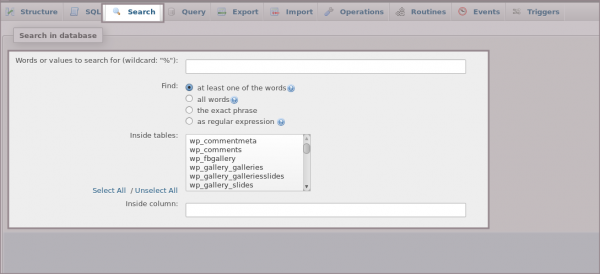Duomenų bazės kelių keitimas: Skirtumas tarp puslapio versijų
| (nerodoma viena tarpinė versija, sukurta vieno naudotojo) | |||
| 1 eilutė: | 1 eilutė: | ||
| − | Perkėlus svetainę iš kito tiekėjo į serveriai.lt arba tiesiog perkėlus iš vieno talpinimo plano į kitą greičiausiai teks pakoreguoti failų | + | Perkėlus svetainę iš kito tiekėjo serverio į [http://serveriai.lt/ Serveriai.lt] arba tiesiog perkėlus iš vieno talpinimo plano į kitą, greičiausiai teks pakoreguoti kelius iki failų (angl. path) svetainės duomenų bazėje. |
| − | Pirmiausia Jums reikės prisijungti prie norimos duomenų bazės per [[ | + | Pirmiausia Jums reikės prisijungti prie norimos duomenų bazės per [[phpMyAdmin|phpMyAdmin įrankį]]. |
| − | Prisijungus pasirinkite reikiamą duomenų bazę ir meniu "Search". Paieškai atlikti: | + | * Prisijungus prie phpMyAdmin, pasirinkite reikiamą duomenų bazę ir meniu '''"Search"'''. Paieškai atlikti: |
| − | '''Words or values to search for''' - nurodykite savo prisijungimo vardą arba svetainės adresą tarp | + | '''"Words or values to search for"''' - nurodykite savo prisijungimo vardą arba svetainės adresą (įrašą įterpkite tarp '''%''' simbolių), pvz.: %mano-svetaine.lt%;<br /> |
| − | '''Find''' - | + | '''"Find"''' - šio laukelio nekoreguokite;<br /> |
| − | '''Inside tables''' - pasirinkite Select All, kad ieškotų visose lentelėse<br /> | + | '''"Inside tables"''' - pasirinkite ''"Select All"'', kad ieškotų visose lentelėse.<br /> |
| − | [[Vaizdas:MyAdmin Search1.png| | + | [[Vaizdas:MyAdmin Search1.png|600px]] |
| − | |||
| − | + | * Paieškos rezultatuose matysite įrašus, su duomenų bazės lentelėmis ir nurodytu skaičiumi, kiek toje lentelėje yra paieškos kriterijų atitinkančių įrašų. | |
| − | + | [[Vaizdas:MyAdmin SearchResults.png|450px]] | |
| − | [[Vaizdas:MyAdmin Koregavimas.png]] | + | |
| + | * Paspaudus nuorodą '''"Browse'"'', žemiau bus pateikti visi aktualūs įrašai, atitikę paieškos kriterijų, o paspaudus du kartus ant norimo įrašo, galėsite jį pakoreguoti.<br /> | ||
| + | |||
| + | [[Vaizdas:MyAdmin Koregavimas.png|500px]] | ||
| + | |||
| + | |||
| + | [[Kategorija:phpMyAdmin]] | ||
| + | [[kategorija:MySQL_duomenų_bazės]] | ||
Dabartinė 14:39, 16 rugsėjo 2019 versija
Perkėlus svetainę iš kito tiekėjo serverio į Serveriai.lt arba tiesiog perkėlus iš vieno talpinimo plano į kitą, greičiausiai teks pakoreguoti kelius iki failų (angl. path) svetainės duomenų bazėje. Pirmiausia Jums reikės prisijungti prie norimos duomenų bazės per phpMyAdmin įrankį.
- Prisijungus prie phpMyAdmin, pasirinkite reikiamą duomenų bazę ir meniu "Search". Paieškai atlikti:
"Words or values to search for" - nurodykite savo prisijungimo vardą arba svetainės adresą (įrašą įterpkite tarp % simbolių), pvz.: %mano-svetaine.lt%;
"Find" - šio laukelio nekoreguokite;
"Inside tables" - pasirinkite "Select All", kad ieškotų visose lentelėse.
- Paieškos rezultatuose matysite įrašus, su duomenų bazės lentelėmis ir nurodytu skaičiumi, kiek toje lentelėje yra paieškos kriterijų atitinkančių įrašų.
- Paspaudus nuorodą '"Browse'", žemiau bus pateikti visi aktualūs įrašai, atitikę paieškos kriterijų, o paspaudus du kartus ant norimo įrašo, galėsite jį pakoreguoti.